So erstellen und verwalten Sie Instagram-Sammlungen
Bei Instagram ging es schon immer darum , Bilder(sharing images) mit anderen Nutzern zu teilen. Aber was ist, wenn Sie das Foto oder Video einer anderen Person speichern möchten, um es später anzusehen? Früher war dies nur möglich, wenn Sie Fotos von Instagram heruntergeladen(downloaded photos from Instagram) haben . Jetzt können Sie eine Funktion namens Instagram-Sammlungen(Instagram Collections) verwenden .
Speichern Sie(Save) Beiträge, Fotos und Videos von anderen Konten, organisieren Sie sie in Sammlungen und sehen, teilen oder laden Sie sie später herunter(download them later) . So erstellen und verwalten Sie Ihre Instagram - Sammlungen.

Warum Instagram-Sammlungen verwenden?(Why Use Instagram Collections?)
Instagram Collections ist eine Funktion, die genauso funktioniert wie Pinterest(works the same way Pinterest does) . Es ermöglicht Ihnen, Beiträge zu speichern, die Sie für die spätere Verwendung interessant finden. Dies kann nützlich sein, wenn Sie auf ein Produkt oder eine Dienstleistung stoßen, die Sie kaufen oder verwenden möchten, aber in diesem Moment keine Zeit haben, es richtig zu machen. Sie können es „pinnen“ und für später speichern.
Als weitere Option können Sie sich von Instagram-Sammlungen(Instagram Collections) inspirieren lassen. Finden Sie(Find) Ideen zu Kaufmöglichkeiten, zukünftigen Reisezielen oder planen Sie eine Marketingkampagne für Ihre eigenen Waren und Dienstleistungen.
Schließlich können Sie mit Instagram-Sammlungen(Instagram Collections) Beiträge von Konten speichern, denen Sie nicht folgen möchten. Egal, ob es sich um einen Bekannten handelt, mit dem Sie keinen Kontakt halten möchten, oder um ein Geschäftskonto, dessen Beiträge Sie nicht in Ihrem Feed haben möchten. Jetzt können Sie sie im Auge behalten, ohne sie wissen zu lassen.
So erstellen Sie Instagram-Sammlungen (How To Create Instagram Collections )
Bevor Sie mit dem Organisieren von Beiträgen beginnen, die Sie auf Instagram speichern, müssen Sie Ihre erste (Instagram)Instagram- Sammlung erstellen .

- Öffnen Sie Ihr Instagram -Profil und klicken Sie auf die Menüschaltfläche mit den drei vertikalen Linien(three vertical lines) .
- Wählen Sie Gespeichert aus(Saved) .

- Klicken Sie auf das Pluszeichen(Plus) . Wenn Sie bereits Beiträge gespeichert haben, können Sie diese sofort zu Ihrer neuen Sammlung hinzufügen. Wenn Sie fertig sind, klicken Sie auf Weiter(Next) .
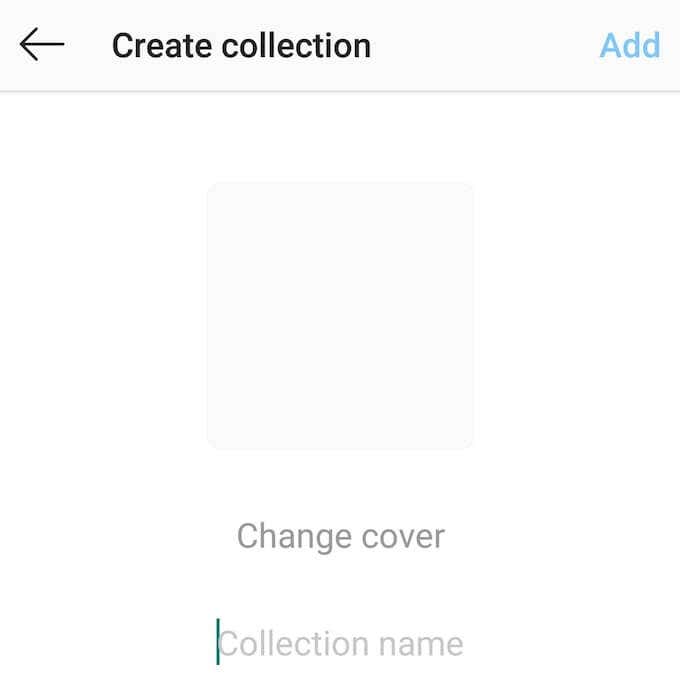
- Geben Sie(Enter) den Namen Ihrer ersten Sammlung ein und klicken Sie auf Hinzufügen(Add) (Android) oder Fertig(Done) (iOS). Hier können Sie auch ein Titelbild für Ihre Sammlung auswählen. Klicken Sie auf (Click) Cover ändern(Change Cover ) und wählen Sie ein Bild aus einem der Beiträge aus, die Sie bereits zur Sammlung hinzugefügt haben.
Erstellen Sie neue Sammlungen, während Sie auf Instagram surfen(Create New Collections While Browsing Instagram)
Sie können auch Instagram- Sammlungen erstellen, während Sie surfen, wenn Sie Beiträge speichern, die Ihnen gefallen. So geht's:

- Suchen Sie einen Beitrag, der Ihnen gefällt, und halten Sie dann die Lesezeichen-(Bookmark) Schaltfläche in der unteren rechten Ecke des Beitrags gedrückt. Es öffnet sich das Menü Speichern unter .(Save to)

- Tippen Sie im Menü Speichern unter auf das (Save to)Pluszeichen(Plus) .

- Geben Sie den Namen Ihrer neuen Sammlung ein und klicken Sie auf Fertig(Done) .
So verwalten Sie Ihre Sammlungen(How To Manage Your Collections)
Instagram- Sammlungen leben in Ihren gespeicherten Beiträgen. Sie können sie jederzeit anzeigen, bearbeiten, Beiträge hinzufügen und entfernen.
Beiträge zu Ihren Sammlungen hinzufügen(Add Posts To Your Collections)

Das Hinzufügen von Beiträgen zu Ihren Instagram- Sammlungen ist einfach. Alles, was Sie tun müssen, ist, auf die Lesezeichen-(Bookmark) Schaltfläche zu tippen und sie gedrückt zu halten, wenn Sie den Beitrag finden, den Sie hinzufügen möchten. Wählen Sie dann die Sammlung aus, zu der Sie diesen Beitrag hinzufügen möchten. Mit Instagram(Instagram) können Sie denselben Beitrag zu mehreren Sammlungen hinzufügen.
Alternativ können Sie direkt zu einer Ihrer Instagram -Sammlungen gehen, auf die (Instagram)drei vertikalen Punkte(three vertical dots) in der oberen rechten Ecke tippen und „Zur Sammlung(Add to Collection) hinzufügen“ auswählen, um Beiträge aus „ Gespeichert(Saved) “ hinzuzufügen .
Beiträge aus Ihren Sammlungen entfernen(Remove Posts From Your Collections)
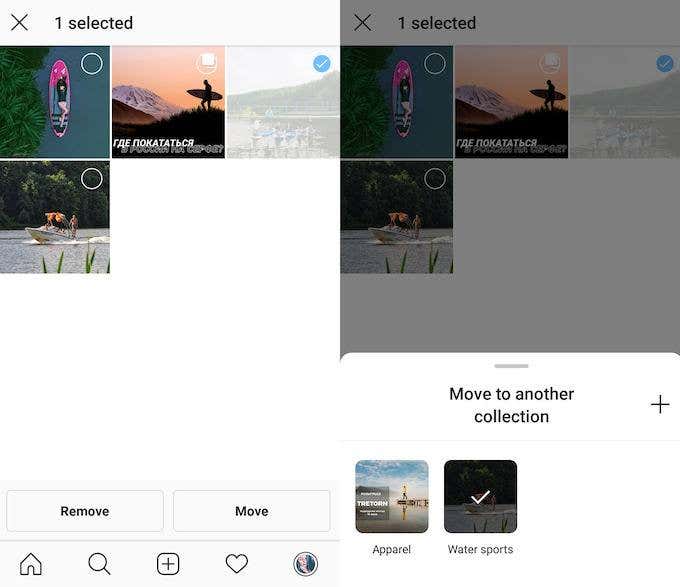
Um einen Beitrag aus einer Sammlung zu entfernen, gehen Sie zu Ihrem Profil und öffnen Sie Gespeicherte(Saved) Beiträge. Gehen Sie dann zu einer Ihrer Sammlungen und suchen Sie den Beitrag, den Sie entfernen möchten. Tippen Sie einmal auf die Lesezeichen-(Bookmark) Schaltfläche, um es zu entfernen. Aus dem Popup-Menü können Sie wählen, ob Sie den Beitrag entweder aus dieser einzelnen Sammlung entfernen oder ihn vollständig aus Ihren gespeicherten Beiträgen löschen möchten.
Wenn Sie mehrere Beiträge aus der Sammlung entfernen möchten, tippen Sie auf die drei vertikalen Punkte(three vertical dots) in der oberen rechten Ecke und klicken Sie auf Auswählen(Select) . Klicken Sie auf die Beiträge, die Sie entfernen möchten, und wählen Sie dann aus, ob Sie sie aus der Sammlung entfernen oder in(Remove) eine andere verschieben möchten .(Move)
Bearbeiten Sie Ihre Sammlungen(Edit Your Collections)
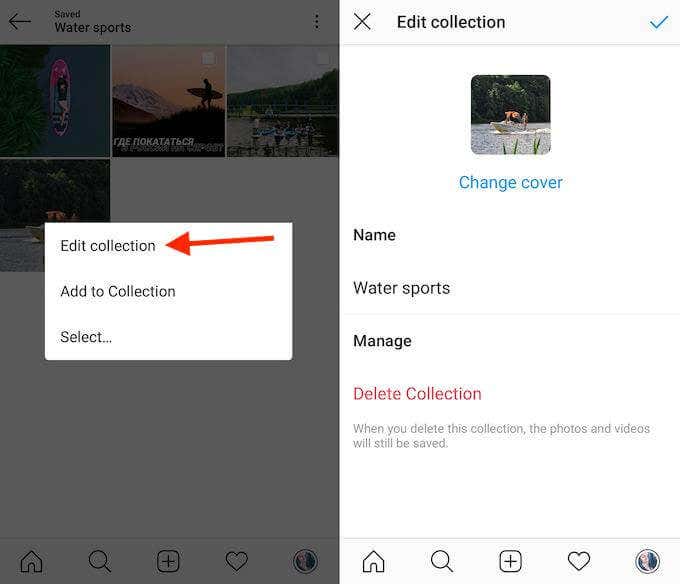
Öffnen Sie die Sammlung, die Sie bearbeiten möchten, und tippen Sie auf die drei vertikalen Punkte(three vertical dots) . Wählen Sie Sammlung bearbeiten(Edit collection) und es öffnet sich das Menü, mit dem Sie den Namen oder das Cover Ihrer Sammlung ändern und die Sammlung vollständig aus Ihrem Instagram- Konto löschen können.
Werden Sie kreativ mit Instagram-Sammlungen(Get Creative With Instagram Collections)
Wenn Sie diese Funktion zum ersten Mal verwenden, ist Ihr erster Gedanke möglicherweise, Instagram-Sammlungen(Instagram Collections) zu verwenden , um thematische Gruppen von Beiträgen oder Bildern für die spätere Verwendung zu erstellen. Wie das Erstellen einer Foodie-Sammlung, um alle Rezepte zu sammeln, die Sie zu Hause ausprobieren möchten, oder das Zusammenstellen einer Übungssammlung, um alle Trainingsposten zur Motivation aufzubewahren.
Sie können viel mehr aus dieser Funktion herausholen, wenn Sie versuchen, mit Ihren Sammlungen kreativ zu werden.
- Planen Sie Ihre zukünftigen Reisen mit Instagram-Sammlungen(Plan Your Future Travels With Instagram Collections)

Viele Nutzer geben Bewertungen zu den von ihnen besuchten Reisezielen ab. Wenn Sie Reiseblogs auf Instagram folgen , wissen Sie wahrscheinlich, dass sie häufig Werbeangebote und Reiseangebote(travel deals) mit ihren Followern teilen. Eine Sammlung mit den Orten, die Sie besuchen möchten, spart Ihnen nicht nur Zeit bei der Planung Ihrer Reisen, sondern kann Ihnen möglicherweise auch Geld sparen.
- Verwandeln Sie Ihre Sammlungen in Moodboards(Turn Your Collections Into Mood Boards)
Wenn Sie ein visueller Mensch sind oder sich vor Beginn eines Projekts den gesamten Aktionsplan vorstellen müssen, wissen Sie, wie nützlich Moodboards sein können. Wenn Sie eine Idee oder Gedanken zu einem Thema haben und diese visualisieren müssen, erstellen Sie eine spezielle Instagram - Sammlung dafür. Es wird Ihnen helfen, Ihre Idee voranzubringen und weiterzuentwickeln.
- Verwenden Sie Sammlungen, um Ihre Konkurrenz zu verfolgen(Use Collections For Tracking Your Competition)
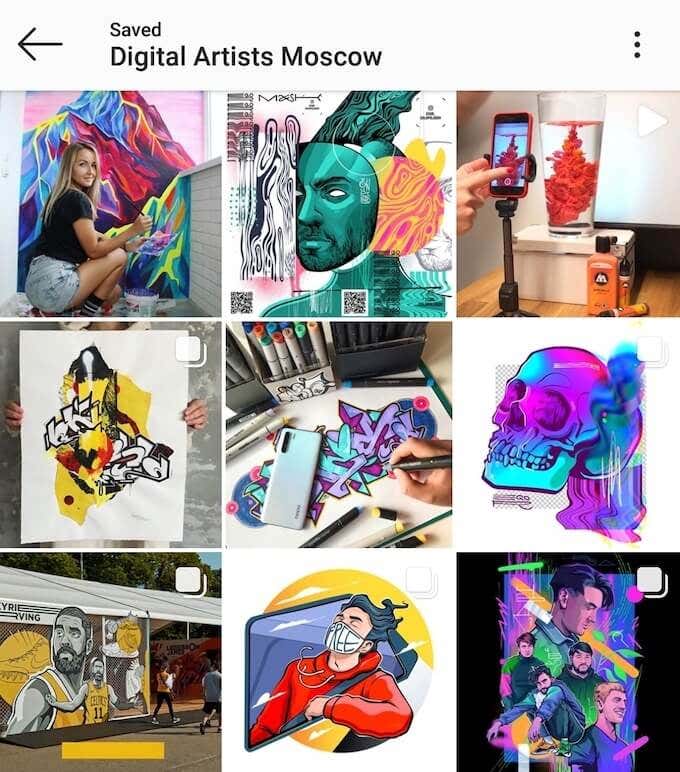
Wenn Sie ein Geschäftskonto auf Instagram(business account on Instagram) haben, kann Ihnen diese Funktion dabei helfen, Ihre Konkurrenz zu verfolgen. Sie können die Beiträge Ihrer Mitbewerber anzeigen und speichern, ohne ihnen folgen zu müssen. Und da Ihre Sammlungen privat sind, wissen sie nicht, dass Sie zuschauen.
Holen Sie das Beste aus Instagram heraus(Get The Most Out Of Instagram)
Dies sind nur einige Beispiele dafür, wie Instagram-Sammlungen(Instagram Collections) Ihnen mehr Möglichkeiten innerhalb der App bieten. Wenn Sie Ihre Instagram-Benutzererfahrung weiter verbessern möchten, müssen Sie tiefer in die App eintauchen und in einigen Fällen die Apps von Drittanbietern verwenden(use the third-party apps) .
Wofür würden Sie Ihre Instagram- Sammlungen(Collections) verwenden ? Teilen(Share) Sie uns Ihre Gedanken und Ideen in den Kommentaren unten mit.
Related posts
So erstellen und verwalten Sie Musikwiedergabelisten für den VLC Media Player
7 Online-Tools zum Erstellen von Lektionen für Schüler zu Hause
Drei Fotobearbeitungs-Apps, die Sie brauchen, um jedes Bild Instagram-würdig zu machen
10 der besten Apps zum Scannen und Verwalten von Belegen
Wie nutzt du Instagram? Handbuch „Erste Schritte“.
Google Tasks vs. Google Keep: Was ist besser?
6 Gründe, warum sich AllTrails Pro für begeisterte Wanderer lohnt
Die 6 besten Reddit-Alternativen, die Sie kostenlos nutzen können
Was ist Twitch Turbo und lohnt es sich?
IFTTT-Preisgestaltung: Ist Pro die Kosten wert?
6 Möglichkeiten, Standbilder online oder mit Apps zu animieren
Die 4 besten leichten Browser für Windows und Mac
Die 6 besten Face-Swap-Apps für Handy oder PC
Die 6 besten Online-Paraphrasierungstools zum Umschreiben von Text
Die 6 besten PDF-Editoren für Windows 10 im Jahr 2021
Die 15 besten Subreddits zum Bingen, wenn Sie sich langweilen
Die 4 besten Programme, um Ihren PC in ein Streaming Media Center zu verwandeln
Intego Antivirus Review: Leistungsstark, aber funktionsbeschränkt
Die besten Reddit-Apps für Windows und Mac
Die 13 besten kostenlosen Alternativen zu Microsoft Visio
